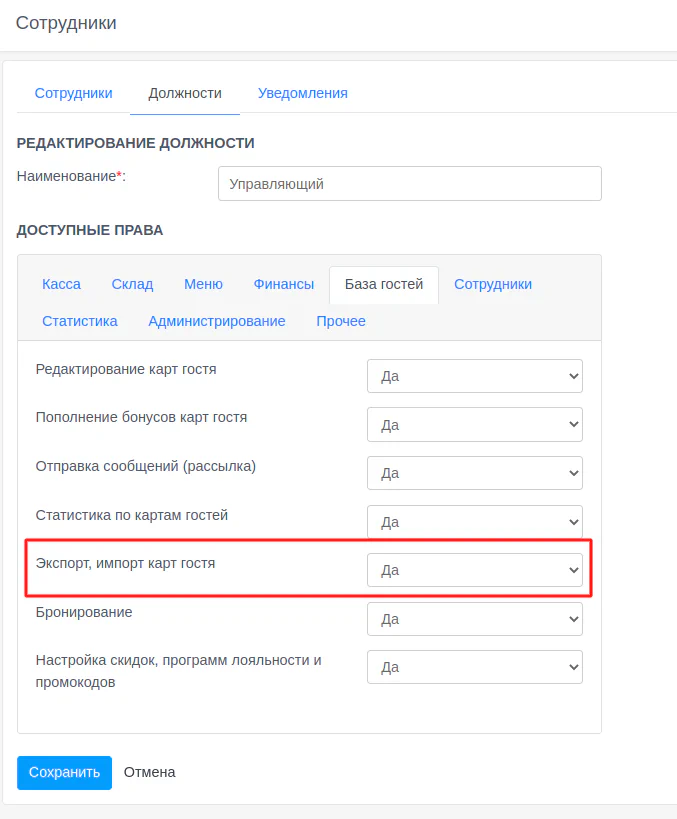Карты гостя
Программа позволяет вести базу постоянных клиентов, чтобы гости могли пользоваться персональными скидками, участвовать в акциях и спец предложениях.
Кроме того вы можете коммуницировать с гостями, отправляя им сообщения (с их разрешения) или получая от них оценки за выполненные заказы.
Обратите внимание, что при получении контактов от гостя, желающего участвовать в ваших программах лояльности, вы должны получить от него разрешение на обработку персональных данных, а также отдельное разрешение на получение информационных сообщений, если планируете их отправлять. Информация о политике обработки персональных данных в этой статье.
Работа с базой клиентов ведется на странице “Гости и акции - Карты гостя”. В этот список записи попадают с экрана кассира (при заведении новых карт), непосредственно при вводе данных управляющим, либо автоматически при регистрации электронных карт (заполнении анкеты гостем на сайте).
Предварительные настройки
На странице “Настройки - Система - Гости” можно определить, какие поля использовать для анкеты карты постоянного гостя и какие из них сделать обязательными при вводе данных в программу.
Список гостей, если у вас франшиза или сеть заведений.
В списке будут указаны только те карты, которые зарегистрированы у вас на точке и карты из обще сети, которые хотя бы раз сделали у вас заказ.
В столбиках “Дата регистрации” и “Последний визит” информация именно о вашем аккаунте.
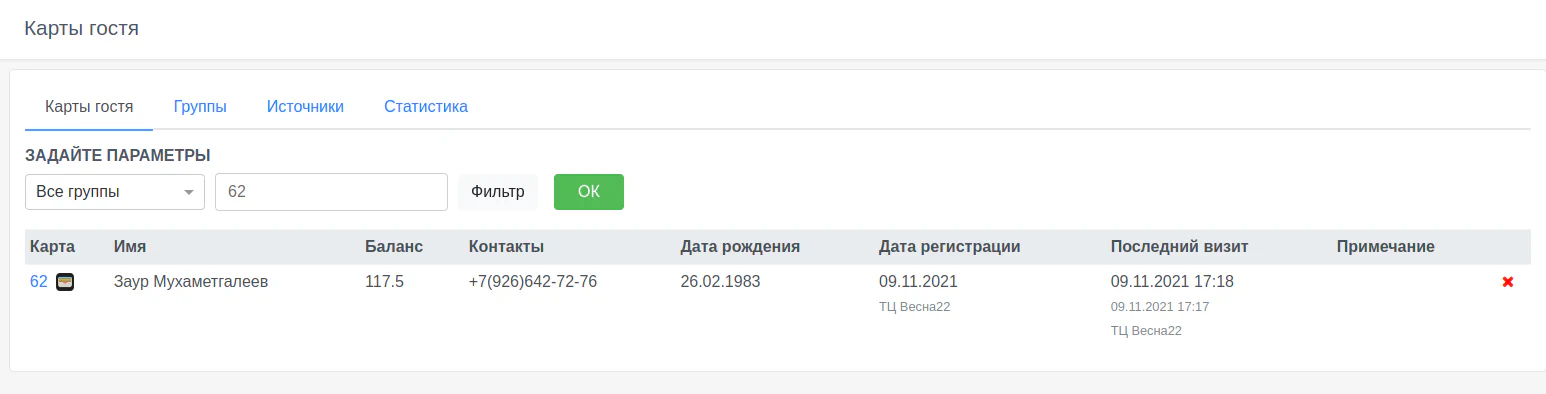
Группы клиентов
Все клиенты делятся на группы. Группы нужны для того, чтобы задавать разные акции и скидки разным группам клиентов.
Одна из групп клиентов должна быть помечена как группа по умолчанию. Все не распределенные клиенты будут попадать в эту группу.
Можно настроить автоматическое распределение гостей по группам в зависимости от того, сколько раз они посетили кафе (или какую сумму оставили) за все время или за последний месяц.
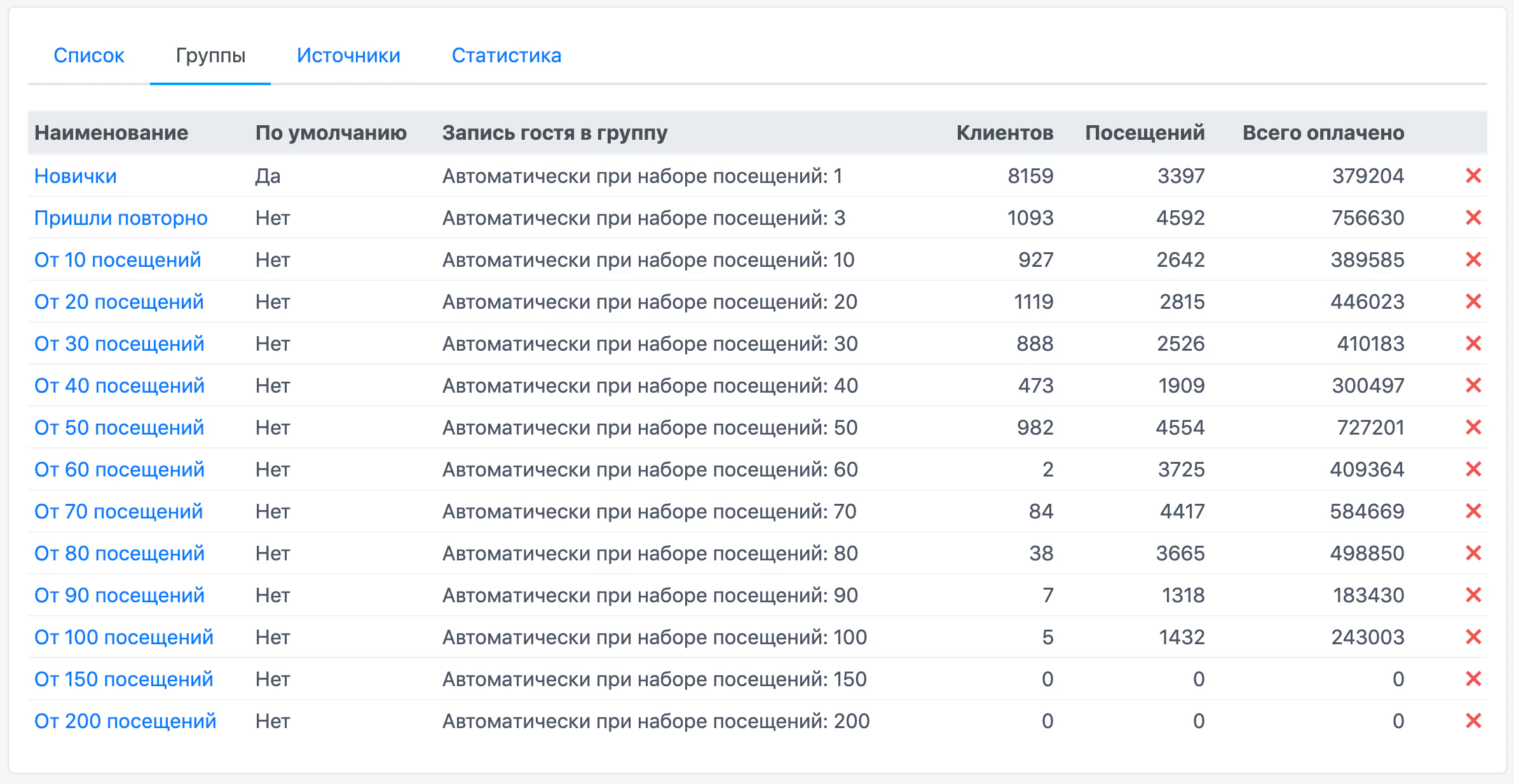
Здесь же сразу можно видеть статистику по оплатам гостей из разных групп. Как видим в примере выше, 38 постоянных гостей были в заведении более 80 раз каждый и суммарно оплатили заказов на сумму, превышающую 8000 гостей, кто пришел всего 1-2 раза и больше не приходил в наши заведения.
Обратите внимание, если вы создали группу с типом записи гостя в группу “Вручную” и поместили в эту группу определенных клиентов, то автоматически из этой группы они уже не будут перемещаться.
Источники гостей
Для того, чтобы понимать, откуда к нам приходят постоянные гости, используется специальный раздел “Источники”. Некоторые источники определяются автоматически (например, при регистрации карты лояльности в электронном виде), другие можно задавать вручную прямо на кассе при регистрации нового гостя.
По источникам затем можно строить статистику - откуда гости к нам приходят, сколько раз они к нам приходят повторно и какую сумму успели потратить за все время. В данном случае важно именно сколько было повторных приходов.
Задание источника автоматически при применении скидки
Допустим мы периодически раздаем флаеры среди прохожих на соседней улице и хотим знать, кто из таких гостей регистрируется у нас и затем приходит постоянно.
Для этого создаем источник “Раздача флаеров” с типом “Указывается через скидку”. Далее на каждый тип флаера (по мере проведения акций) можно создать скидку (Страница: Гости и акции - Скидки). Например, скидка с названием “20% студентам по флаеру”. Тип активации скидки должен быть или “вручную” или “по промокоду”. Далее в настройках скидки в поле “Источник клиентов” выбираем наш источник “Раздача флаеров”.
Теперь, всякий раз, когда гости будут приходить с флаерами, делать заказы и регистрироваться в системе, программа будет запоминать, что эти гости пришли к нам по источнику “Раздача флаеров”. И со временем мы будем понимать, насколько вообще раздача таких флаером принесла выгоду. Не секрет, что первое посещение гостя по такому флаеру заведению будет в 0, а то и в минус. Но нам важно понять, приходят ли такие гости повторно и как часто, что возможно, используя настроенный источник.
Аналогично можно создать скидку, которую рекламируете в соц сетях и проанализировать, сколько постоянных гостей вы получили с рекламы.
Задание источника для выпуска электронных карт
Когда гость регистрируется самостоятельно у нас на сайте и получает электронную карту, нам важно знать, откуда гость о нас узнал и где завел карту.
Например, мы можем разместить ссылку на регистрацию электронных карт в виде QR-кода прямо в заведении, в рекламе в соц сетях, в соседних заведениях на основе партнерских отношений (кросс-маркетинг).
Для этого необходимо создать источник с типом “Электронные карты Wallet”. Для таких источников сформируется уникальная ссылка. Эту ссылку необходимо разместить в нужном месте. Если гость перейдет по такой ссылке и зарегистрируется, программа запомнит, где именно гость о нас узнал и решил создать карту.
Перед публикацией такой ссылки в соц сетях ее нужно укоротить, например через сервис vk.cc, а в торговых точках лучше всего размещать в виде QR-кодов.
Статистика посещений
Для любого гостя можно открыть карточку и перейти на вкладку “История заказов”. Так можно проверить, когда гость совершал у нас покупки и в какие смены. Может пригодиться для контроля сотрудников.
Помимо этого можно посмотреть общую статистику на странице: Гости и акции - Карты гостей - Статистика. Так можно задать период дат и увидеть какие гости и сколько раз к нам приходили. Обратите внимание, что такая функция доступна только тем вашим сотрудникам, для которых вы активируете права “Статистика по картам гостей”.
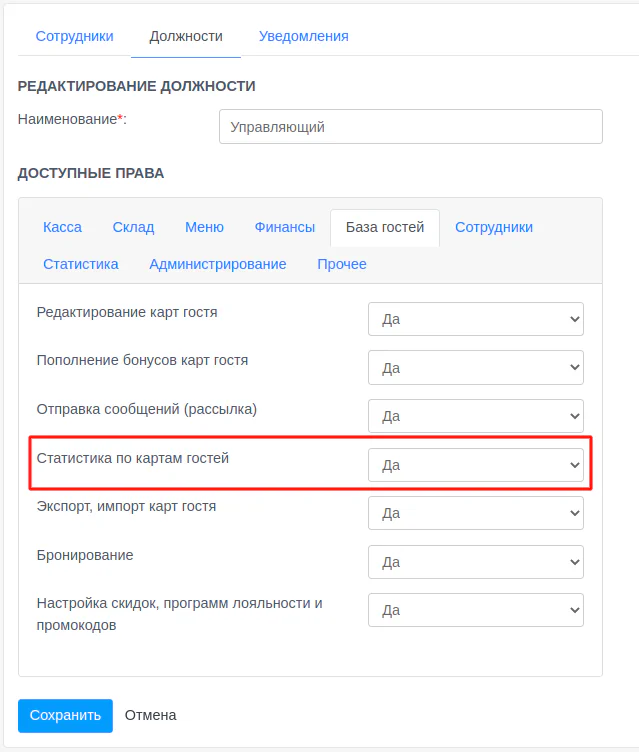
Экспорт/импорт базы клиентов
Если вы ранее использовали другую программу и хотите перенести свою базу клиентов в нашу программу (включая бонусный баланс), обратитесь к нам в поддержку по почте: support@ytimes.ru
Выгрузить базу клиентов в файл (например, для отправки уведомления о новом меню) можно самостоятельно, выбрав кнопку “Экспорт” на странице со списком карт гостя. Обратите внимание, что такая функция доступна только тем вашим сотрудникам, для которых вы активируете права “Экспорт, импорт карт гостя”.